Gaukite „Google Pixel“ vartotojo sąsają ir programas naudodami „Pix3lify Magisk“ modulį
„Android“ Patarimai Ir Gudrybės / / August 05, 2021
„Google Pixel“ įrenginiai yra elegantiškiausios „Android OS“ odos, kurias galite naudoti bet kuriame įrenginyje. Dešimtmetį buvau „Samsung“ vartotojas, man labai nepatinka „Touchwiz“ vartotojo sąsaja ir, nors jie bandė atnaujinti „One UI“, „Pixel“ vartotojo sąsaja vis dar yra šiek tiek toli, kad pasiektų „Samsung“ ar šiuo atveju bet kurį OEM. Be to, „Pixel“ įrenginiai yra ne tik oda ar vartotojo sąsaja, bet ir puikus paketas, turintis geriausią fotoaparatą bet kuriame išmaniajame telefone. Šie įrenginiai yra pirmieji, kurie gauna naujausius „Android“ atnaujinimus - programinės aparatinės įrangos ar saugos naujinimus. Tačiau „Android“ įrenginyje galite gauti tokią pačią „Pixel“ patirtį, jei turite prieigą prie šaknies. Nes šiame vadove mes jums parodysime kaip gauti „Pixel“ vartotojo sąsają ir programas su „Pix3lify Magisk“ moduliu.
Naudodamiesi „Pix3lify Magisk“ moduliu, galėsite gauti visus „Pixel“ modelius, pvz., Vartotojo sąsają ir odą, kartu su visomis programomis, laikmenomis ir bet kokio įpūtimo neturinčia programine įranga bet kuriame įsišaknijusiame „Android“ įrenginyje. Be to, jūs taip pat gaunate keletą papildomų funkcijų, tokių kaip „Camera 2API“, „Digital Wellbeing“, „Google Dialer“ ir daug daugiau, kurias sužinosite šiame įraše. Taigi, be jokių tolesnių veiksmų, leiskime tiesiai į patį straipsnį;
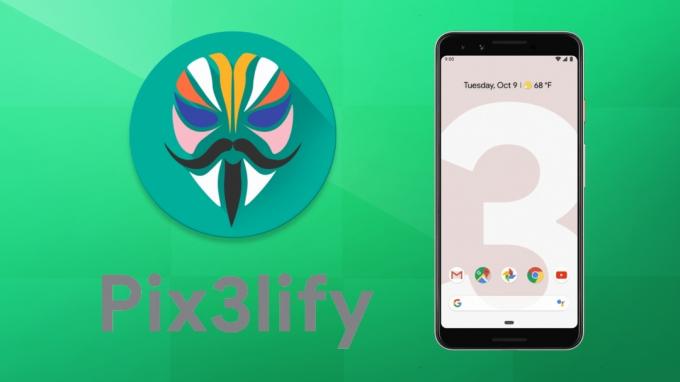
Turinys
-
1 Gaukite „Google Pixel“ vartotojo sąsają ir programas naudodami „Pix3lify Magisk“ modulį
- 1.1 Kas yra „Pix3lify“ modulis?
- 1.2 Išankstiniai reikalavimai
- 1.3 Atsisiuntimai
- 1.4 „Pix3lify Magisk“ modulio diegimo veiksmai bet kuriame „Android“ įrenginyje
Gaukite „Google Pixel“ vartotojo sąsają ir programas naudodami „Pix3lify Magisk“ modulį
Prieš pradėdami diegti „Pix3lify Magisk“ modulį „Android“ įrenginyje, leiskite mums suprasti kas tai yra ir kokias funkcijas gausite įdiegę šį modulį „Android“ prietaisas;
Kas yra „Pix3lify“ modulis?
„Pix3lify“ modulį sukūrė „Xda“ kūrėjų vyresnysis kūrėjas, joeyhuabas. Šis modulis yra pagrįstas „Magisk“ ir suteikia daugybę puikių ir gražių funkcijų iš „Google Pixel“ įrenginių į bet kuriuos įsišaknijusius „Android“ įrenginius. Ne tik oda, bet ir tokios funkcijos kaip;
- „Pixel“ naršymo gestai
- „Google Dialer“
- Skaitmeninė gerovė
- „Pixel“ mėlynos spalvos akcento tema
- Skambučių atrankos funkcija
- „Camera2API“ palaikymas
- EIS palaikymas
- Naktinė šviesa
- Jaustukai iš „Android Q“
- Nustatykite „Gboard“ temą „White BG“ su „Pixel Blue“ akcentu
- Prideda „Daydream VR“ palaikymą
- Įgalina „Google Live Earth + Live Data“
Be to, jūs taip pat gaunate visas „Pixel“ įrenginių laikmenos funkcijas, tokias kaip fono paveikslėliai, tiesioginiai fono paveikslėliai, melodijos, pranešimai, aliarmo garsai ir kt. Be to, į savo įrenginį gausite visos sistemos „Pixel's Sans“ šriftą. Tai ne tik tai, bet ir galimybė pasirinkti iš įvairių „Android“ paleidimo priemonių, tokių kaip „Lawnchair“, „Ruthless Launcher“, „Stock Launcher“ ir kt.
Išankstiniai reikalavimai
- „Android“ įrenginyje turi būti pagrindinė prieiga
- Įsitikinkite, kad jūsų įrenginyje veikia „Android 8.0 Oreo“ arba naujesnė versija
- Jūs turite turėti „Magisk“ v18.0 arba naujesnė versijanorint įdiegti „Pix3lify“ modulį
- Atidžiai vykdykite instrukcijas, kaip nurodyta diegimo procedūroje, kad išvengtumėte jokių problemų ar problemų
Atsisiuntimai
„Pix3lify Magisk“ modulio diegimo veiksmai bet kuriame „Android“ įrenginyje
- Pirmiausia įsitikinkite, kad įrenginyje turite prieigą prie šaknies.
- Į savo įrenginį turite atsisiųsti naujausią „Magisk“ tvarkyklę.
- Dabar atsisiųskite „Pix3lify magisk“ modulį iš nuorodos, pateiktos skyriuje „Atsisiuntimai“, arba tiesiai iš „magisk“ modulio.
- Norėdami atsisiųsti iš „Magisk Manager“, atidarykite Magisk tada eik į Atsisiuntimai skyriuje ir paieškos juostoje įveskite „„Pix3lify““. Bakstelėkite atsisiuntimo mygtukas atsisiųsti „magisk“ modulį.
- Tada palieskite diegti mygtuką, kad įrenginyje įdiegtumėte „Pix3lify“ modulį.
- Baigę diegti, jūsų paprašys įvairių leidimų įdiegti skirtingas „Pixel“ programas ir funkcijas. Galite atsakyti Taip naudojant Pagarsink mygtukas ir atsakymas Ne naudojant Patildyti mygtuką.
- Tada galiausiai palieskite Perkraukite iš naujo mygtuką.
- Viskas! Dabar sėkmingai įdiegėte „Pix3lify Magisk“ modulį įsišaknijusiame „Android“ įrenginyje.
Kai įrenginys bus paleistas iš naujo, pamatysite „Pixel“ vartotojo sąsają ir visas „Pixel“ įrenginio funkcijas bei programas, įdiegtas „Android“ išmaniajame telefone. Dabar „Android“ įrenginyje galite mėgautis „Pixel“ patirtimi.
Taigi, jūs turite tai iš mano pusės šiame įraše. Tikiuosi, kad jums patiko šis įrašas ir sėkmingai įdiegėte „Pix3lify magisk“ modulį „Android“ įrenginyje atlikdami pirmiau minėtus veiksmus. Atminkite, kad norint įdiegti „Pix3lify“ modulį „Android“ įrenginyje, turite turėti pagrindinę prieigą prie savo įrenginio. Praneškite mums komentaruose, jei pastebėjote sunkumų įdiegdami „Pix3lify“ modulį į savo įrenginį arba susidūrėte su nuorodų gedimais. Iki kito įrašo... Į sveikatą!
„Six Sigma“ ir „Google“ sertifikuotas skaitmeninis rinkodaros specialistas, dirbęs „Top MNC“ analitiku. Technologijų ir automobilių entuziastas, mėgstantis rašyti, groti gitara, keliauti, važiuoti dviračiu ir atsipalaiduoti. Verslininkas ir tinklaraštininkas.



